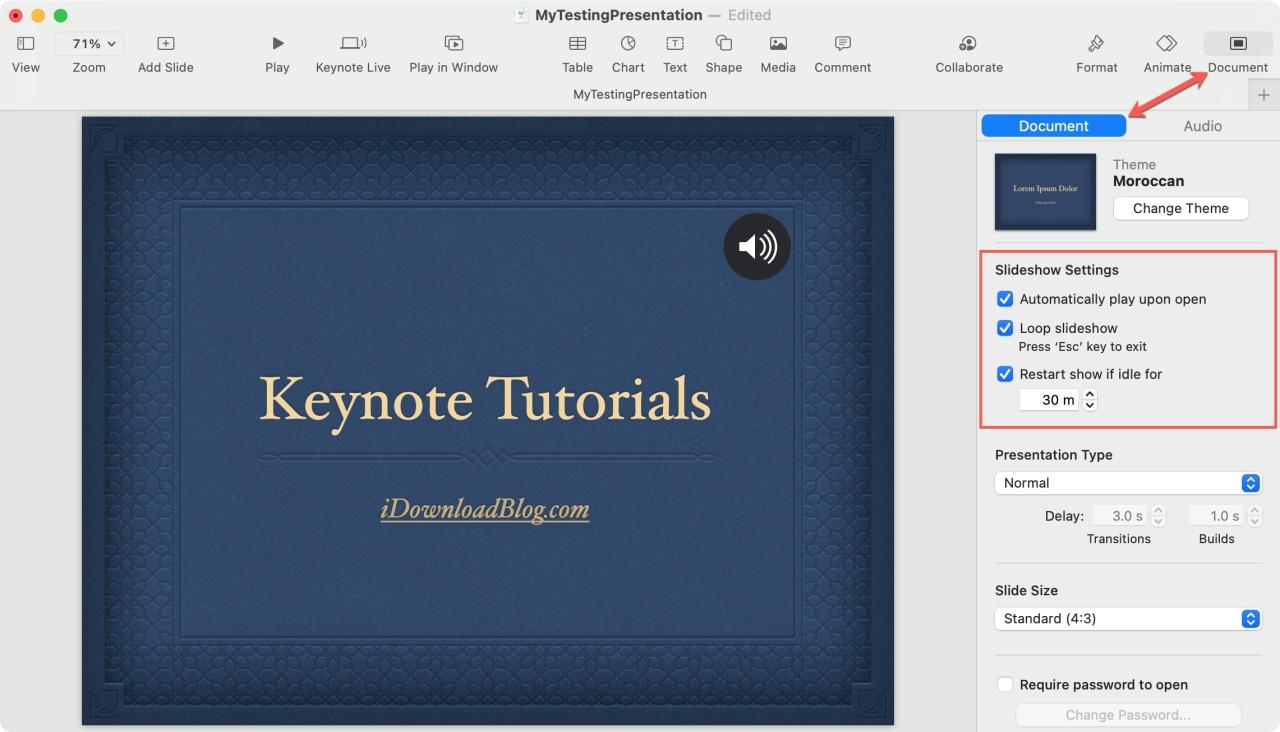
Cómo jugar, bucle o reiniciar automáticamente una presentación de diapositivas en la nota clave
24 julio, 2022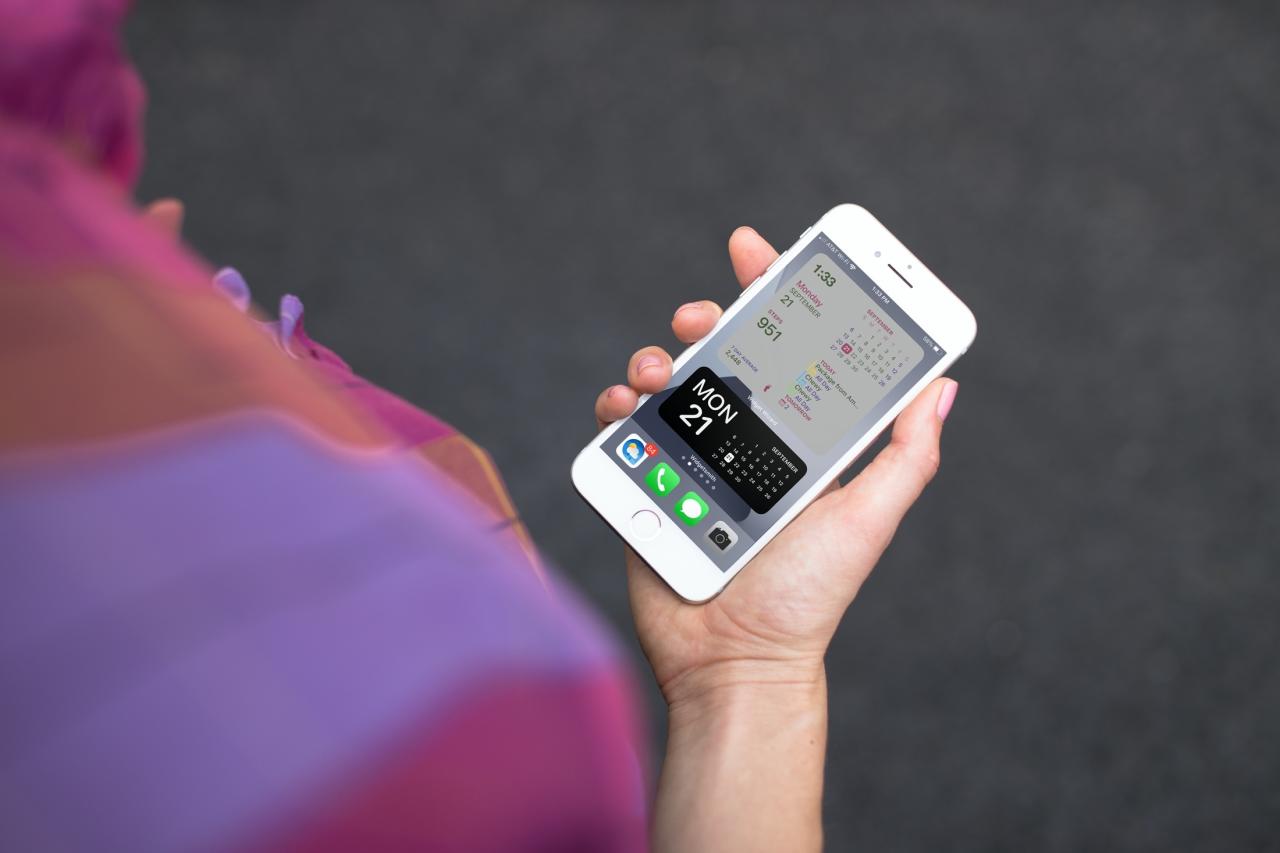
COMO CREAR Widgets de Pantalla de Inicio Personalizados en iPhone y iPad
24 julio, 2022Cómo instalar la pantalla de pantalla Hello en MacOS Big Sur

Junto con el anuncio del nuevo iMac de 24 pulgadas en abril de este año, Apple también presentó un nuevo protector de pantalla ‘Hello’ en macOS Big Sur. El nuevo protector de pantalla mostró los nuevos colores de la línea M1 iMac. En el protector de pantalla, el saludo ‘hola’ aparece en una animación brillante y en diferentes idiomas. El iMac de 24 pulgadas presenta un diseño completamente nuevo y está disponible en siete colores.
El protector de pantalla Hello no estaba disponible para todos los usuarios de macOS Big Sur , a menos que comprara el nuevo iMac de 24 pulgadas. Si tiene uno de esos, puede habilitar el protector de pantalla desde las opciones de Pantalla en Configuración. Sin embargo, Apple incluyó el protector de pantalla en macOS Big Sur, pero no lo habilitó. En esta publicación, aprenderá cómo instalar el protector de pantalla Hello en su Mac.
Ver también: Cómo configurar un fondo de pantalla dinámico en macOS Big Sur
Cómo instalar el protector de pantalla Hello en macOS Big Sur
Antes de continuar con las instrucciones, debe saber que el protector de pantalla Hello solo está disponible en macOS Big Sur 11.3 o posterior. Funcionará con Intel y Apple Silicon Macs. El protector de pantalla también puede aparecer en las opciones de visualización de algunas Mac M1, pero eso no está garantizado. Aunque el protector de pantalla está disponible en macOS, no se instalará. Aquí se explica cómo instalarlo y hacer que aparezca en la configuración del protector de pantalla.
1) En Finder , mantenga presionada la tecla Opción y haga clic en Ir .
2) Navegue a Biblioteca > Protectores de pantalla .
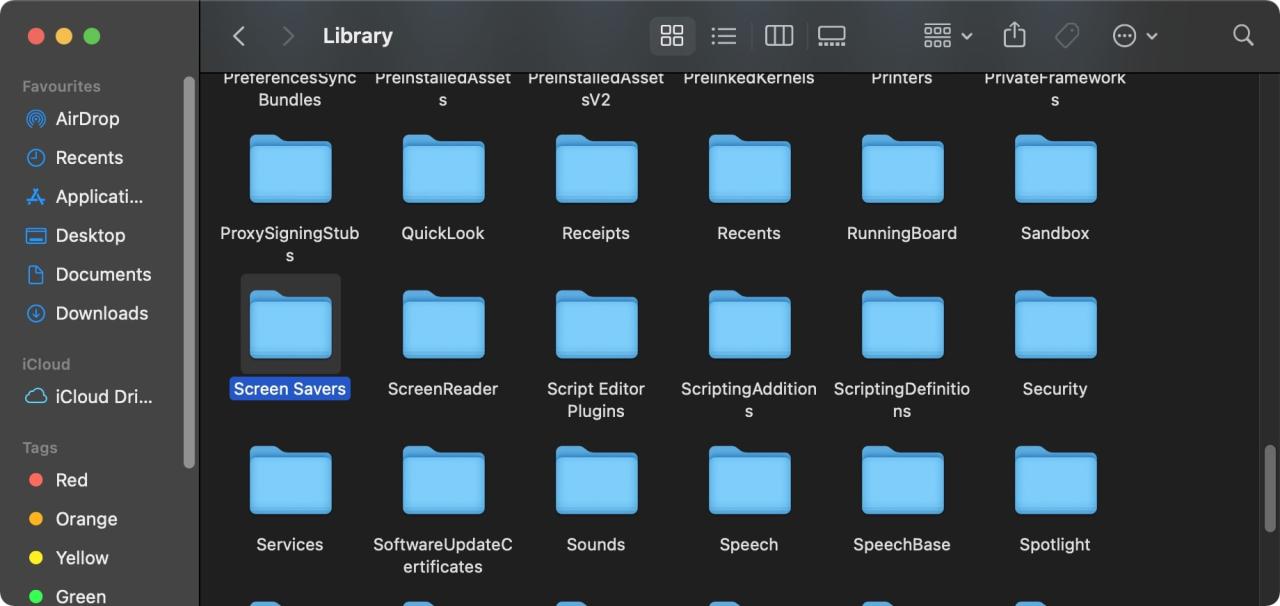
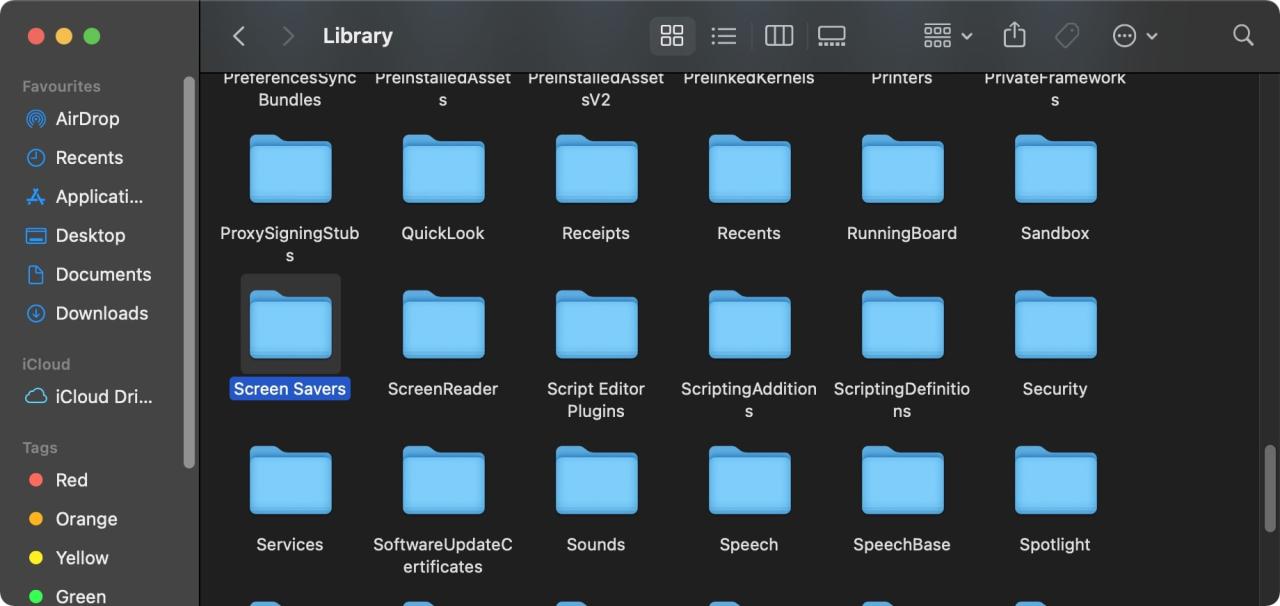
3) Busque el archivo Hello.saver y cópielo en su escritorio .
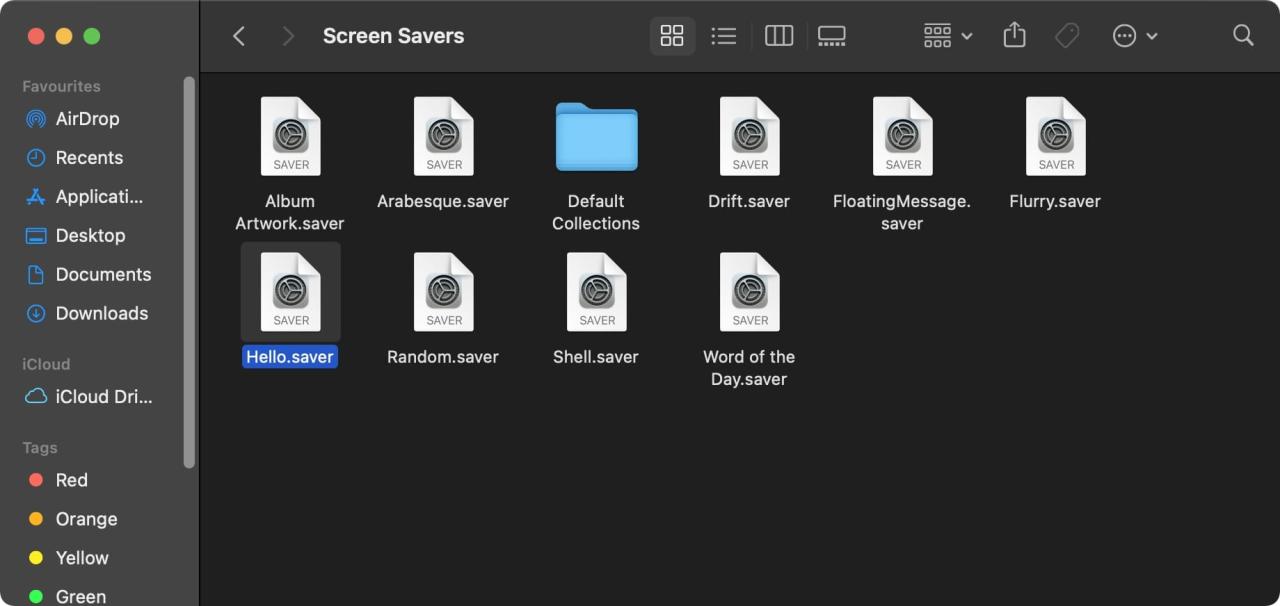
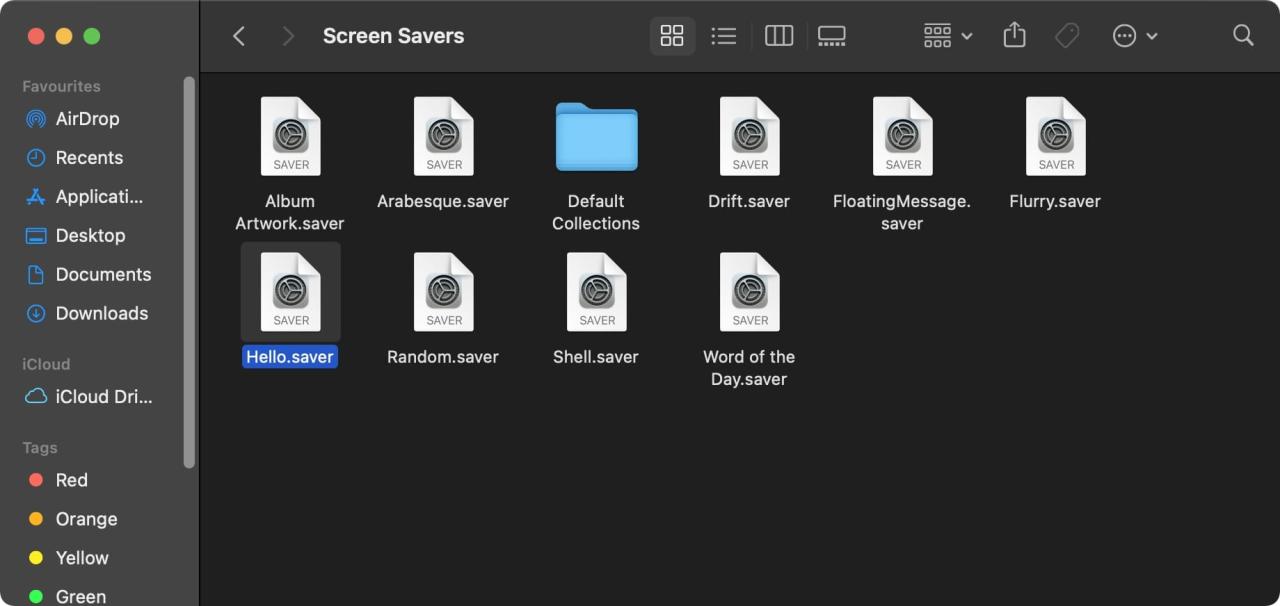
4) Cambie el nombre del archivo copiado a algo como Hey, manteniendo la extensión .saver.
5) Haga doble clic en el archivo renombrado para iniciar su instalación. Debería abrirse en Preferencias del Sistema. Haga clic en Instalar .
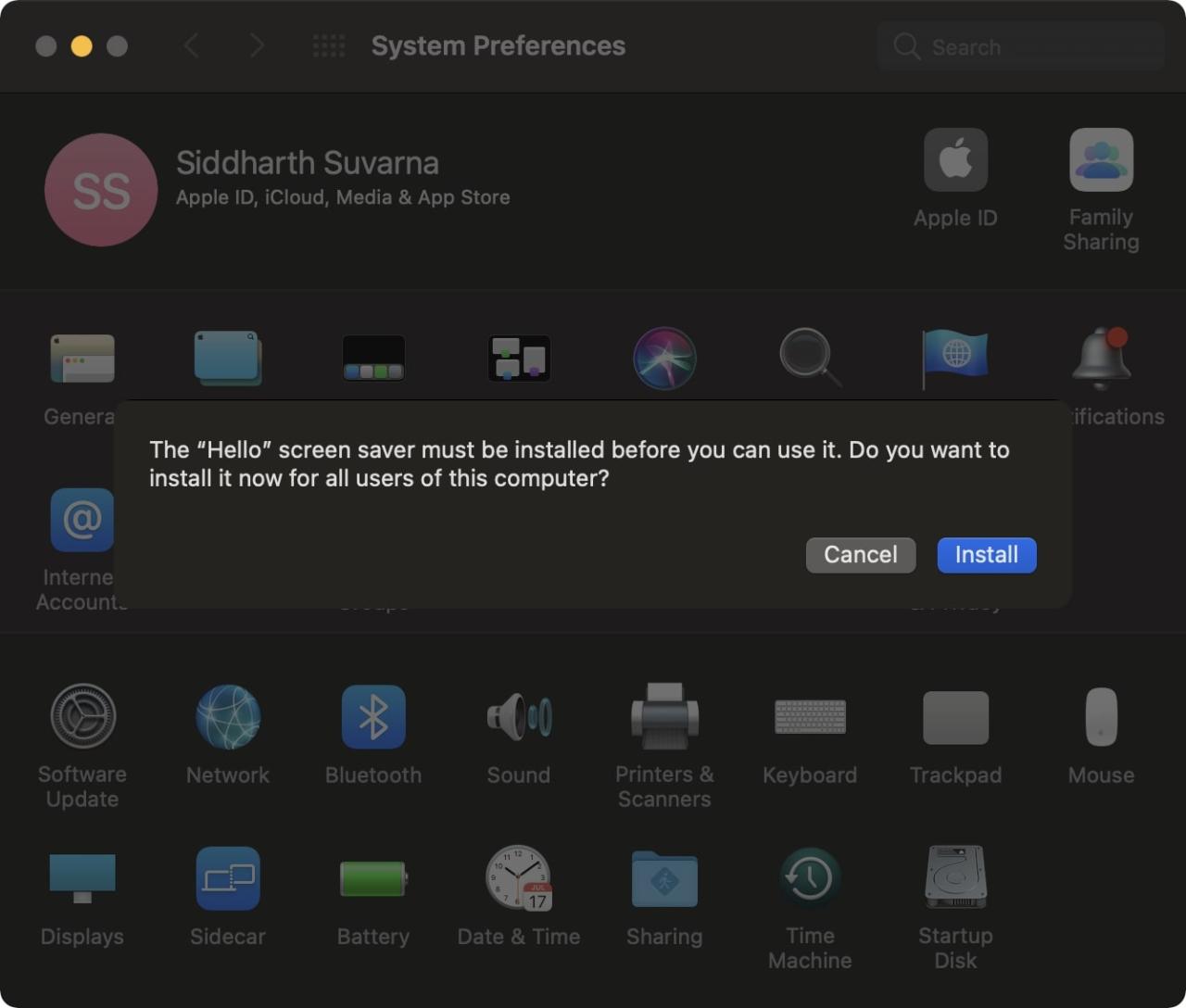
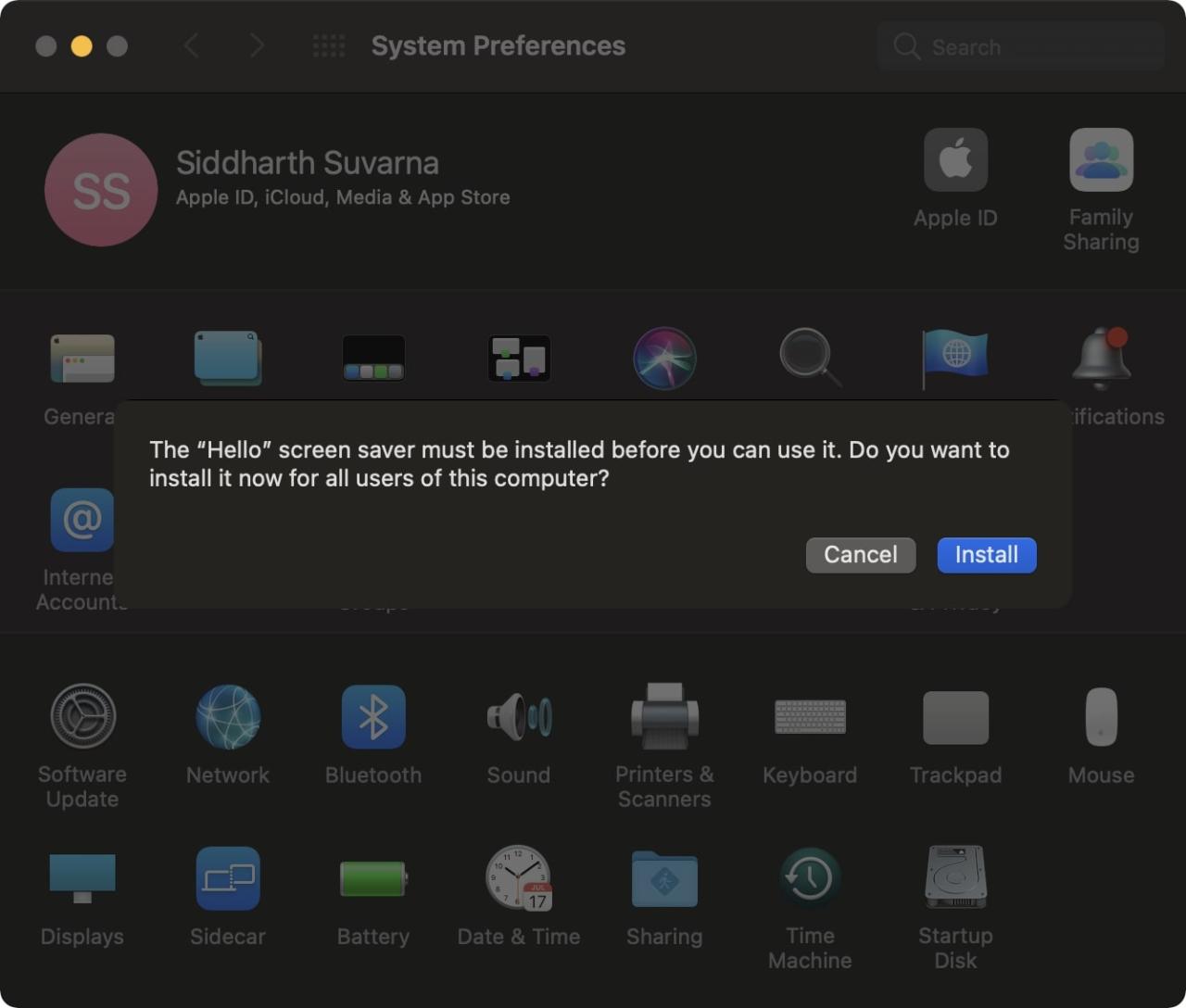
6) Ingrese su contraseña de Mac o autentíquese usando Touch ID.
Una vez completada la instalación, el protector de pantalla Hello estará disponible en el menú Escritorio y protector de pantalla junto con otros protectores de pantalla. Para acceder a esto, haga clic en el logotipo de Apple en la barra de menú y vaya a Preferencias del sistema > Escritorio y protector de pantalla .
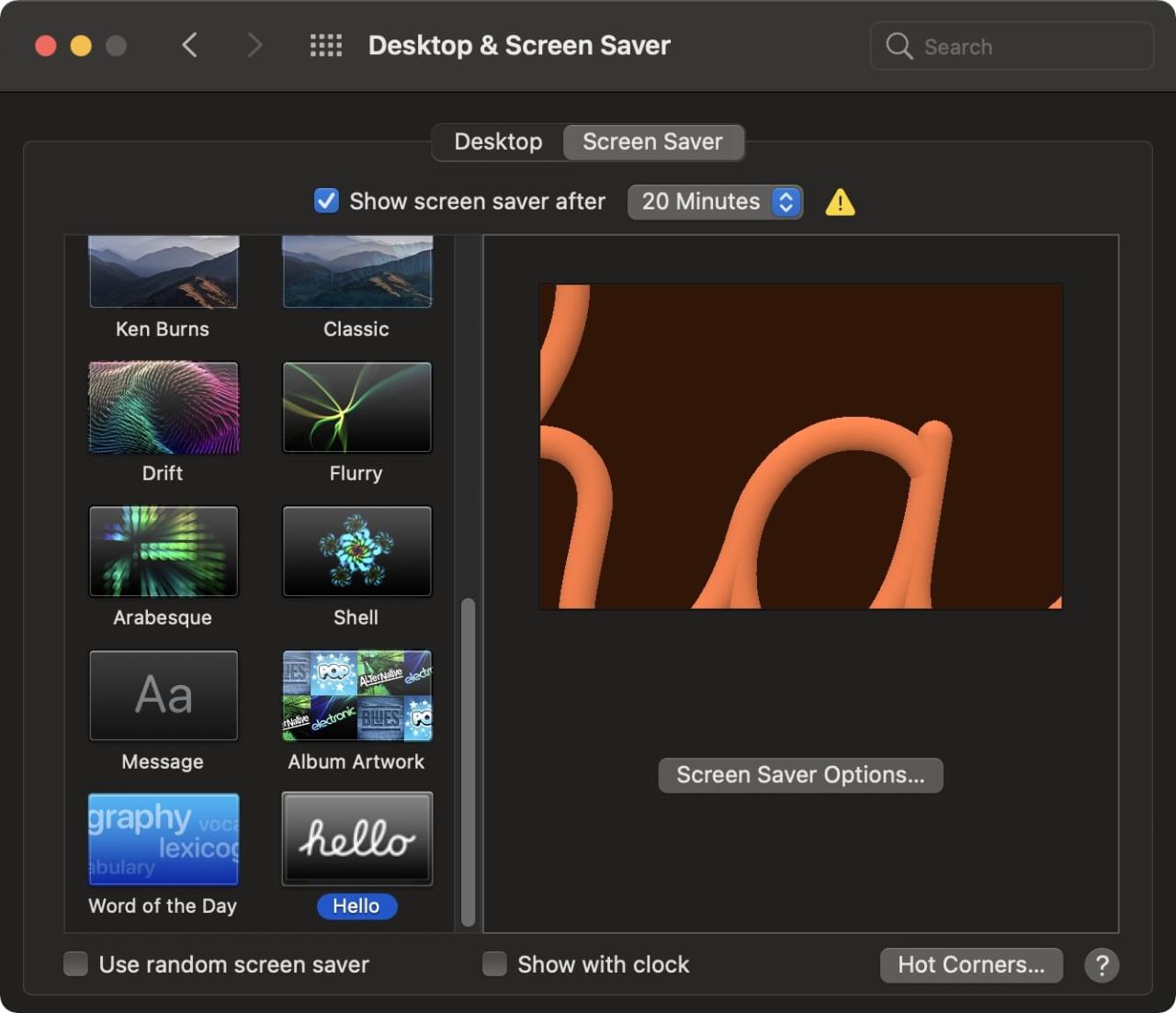
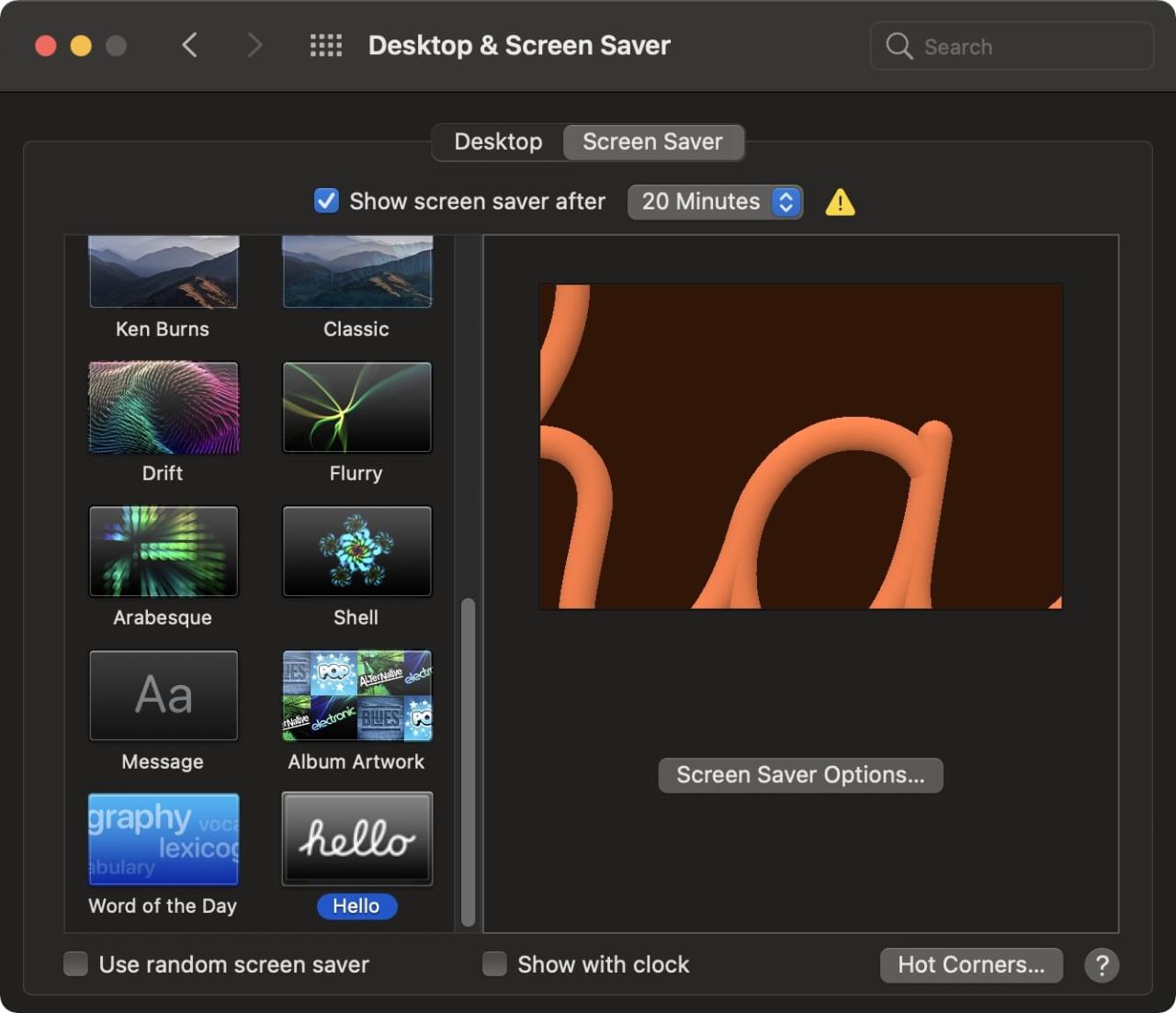
Ajustar el salvapantallas
Cuando seleccione el nuevo protector de pantalla Hello en el menú Escritorio y protector de pantalla, se le proporcionarán algunas opciones de protector de pantalla. Al hacer clic en esto, podrá ajustar el protector de pantalla según sus preferencias.
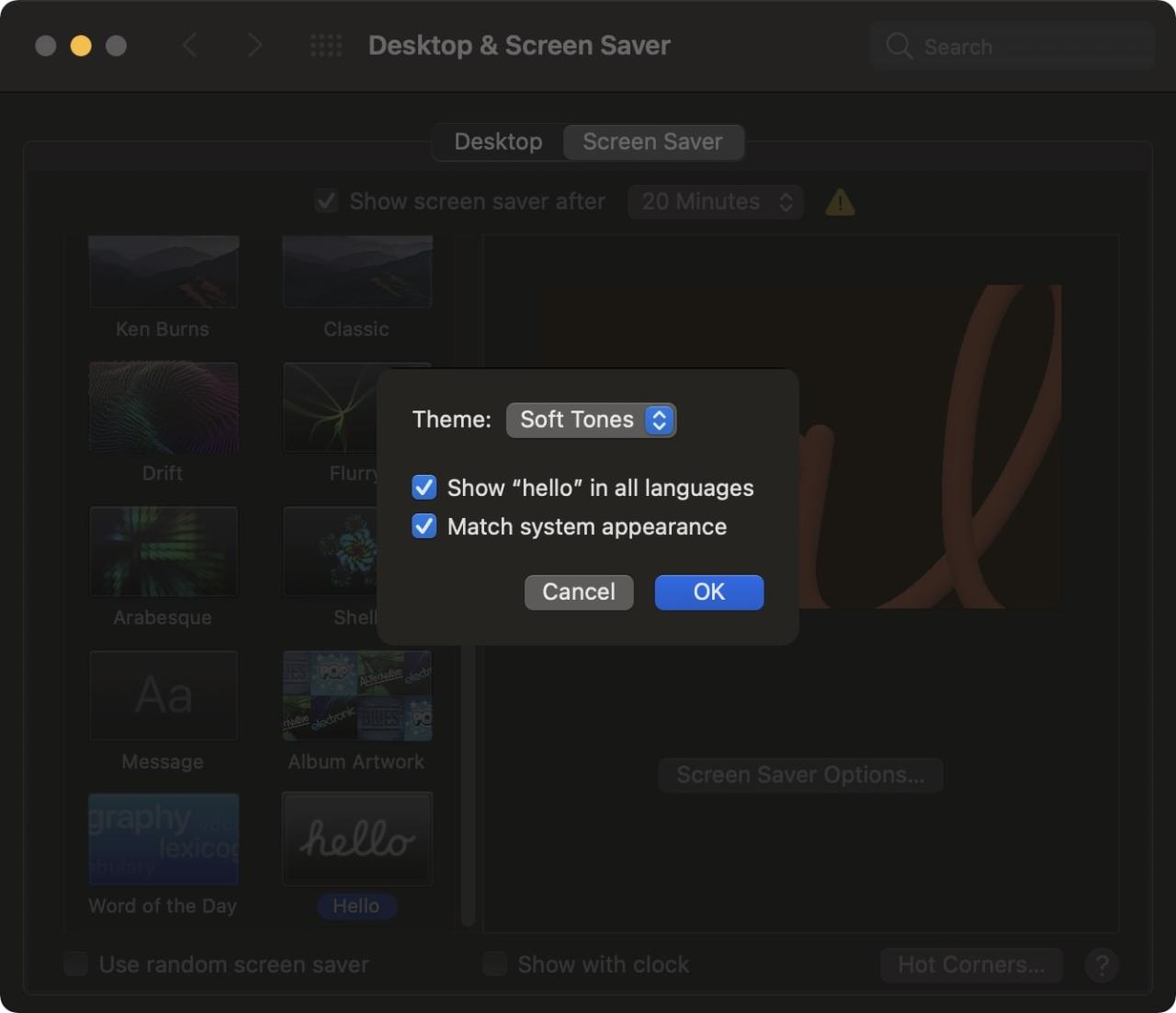
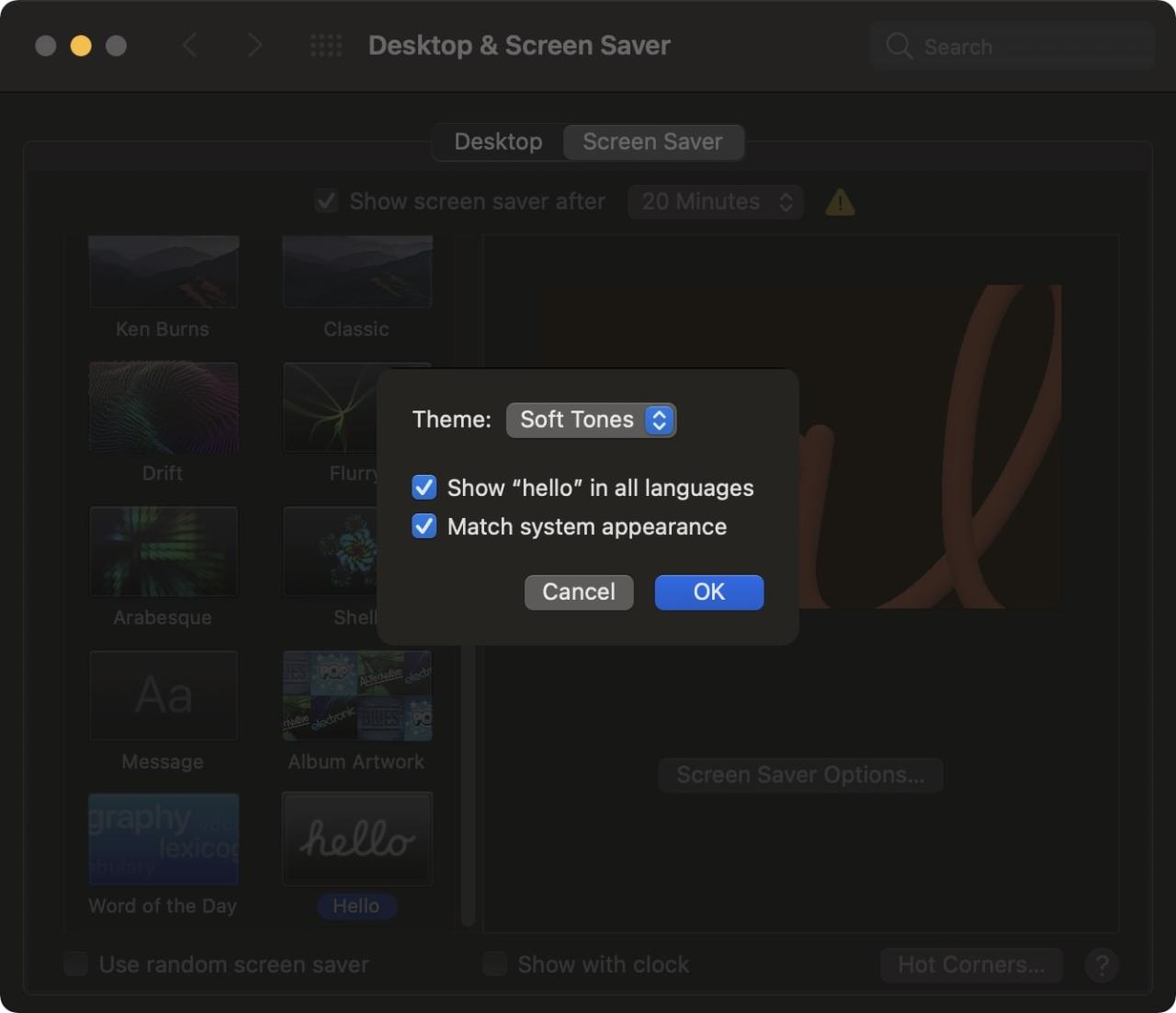
- Puede optar por mostrar el saludo ‘hola’ en todos los idiomas.
- Haga que el protector de pantalla coincida con la apariencia de su sistema.
- Elija entre animaciones Todo, Tonos suaves, Espectro y Mínimo. La opción Todo recorre el resto de las animaciones, Soft Tones usa colores pastel para el texto, Spectrum está más en línea con los colores del iMac y Minimal usa diferentes tonos de gris para el fondo y el texto.
Vea también: Consejos y trucos en video para usar el colorido iMac con tecnología M1 de 24 pulgadas de Apple
Terminando
Aunque el protector de pantalla «Hola» se verá mejor en uno de los nuevos iMac de 24 pulgadas, aún puede usarlo en su MacBook Pro, Mac Pro y Mac mini. Las animaciones sutiles y el saludo ‘hola’ que se muestra en diferentes idiomas lo convierten en un protector de pantalla genial. No estamos seguros de por qué Apple no ha habilitado el protector de pantalla de forma predeterminada en macOS Big Sur, pero esperamos que este tutorial te haya ayudado a instalarlo de todos modos.






